Mantener a salvo nuestros datos personales en todo momento es una cuestión cada vez más importante en los ordenadores. De ahí precisamente que en multitud de ocasiones os hemos recomendado realizar copias de seguridad periódicas. Los actuales servicios en la nube como Dropbox nos facilitan este tipo de tareas, además de permitirnos ahorrar espacio en las unidades de disco locales.
Uno de los principales objetivos que nos presentan estas copias de seguridad es poder recuperarlas en caso de desastre. Por ejemplo, si sufrimos algún tipo de ataque que destruya o bloquee todo el contenido de nuestro ordenador. Igualmente podemos tener algún tipo de problema grave en el equipo que no nos deje arrancarlo. Ahí es donde entran en juego estos elementos que en teoría deberíamos tener almacenados en unidades de disco externas. Durante años hemos utilizado discos duros USB o soportes DVD para llevar a cabo estas copias.
Sin embargo, gracias al crecimiento de las plataformas de almacenamiento en la nube, estas tareas se han simplificado en gran medida. Dropbox es un claro ejemplo de todo ello, uno de los servicios de este tipo más populares y veteranos. Como suele ser habitual, la plataforma nos permite hacer uso de esta tanto en su versión web como en el cliente que instalamos en el ordenador. Pues bien, para poder beneficiarnos de la función de copias de seguridad que nos propone esta alternativa de almacenamiento, os recomendamos instalar su cliente en Windows.
Al hablar de un cliente nos referimos a un programa que se sitúa en la barra de tareas del sistema y que nos permite utilizar funciones adicionales. Entre estas nos encontramos con la posibilidad de realizar copias de seguridad y almacenarlas de forma remota en el mencionado Dropbox.
Así haces copias de seguridad directamente en Dropbox
Una vez hemos instalado el mencionado cliente en el sistema operativo, de forma automática el mismo lleva a cabo una sincronización de nuestros archivos. Pero al mismo tiempo en lo que se refiere a los mencionados backup que podemos llevar a cabo aquí, es preferible que los personalicemos. Hay que tener en consideración que hay muchos tipos de copias de seguridad y maneras de hacer las, veamos cómo adaptar el proceso en este caso.
Lo primero que hacemos es pulsar en el icono que se sitúa en la barra de tareas correspondiente a Dropbox. Para configurar el programa como tal debemos pinchar en el icono de nuestro usuario que se sitúa en la esquina superior de la ventana, para así elegir la opción de Preferencias.
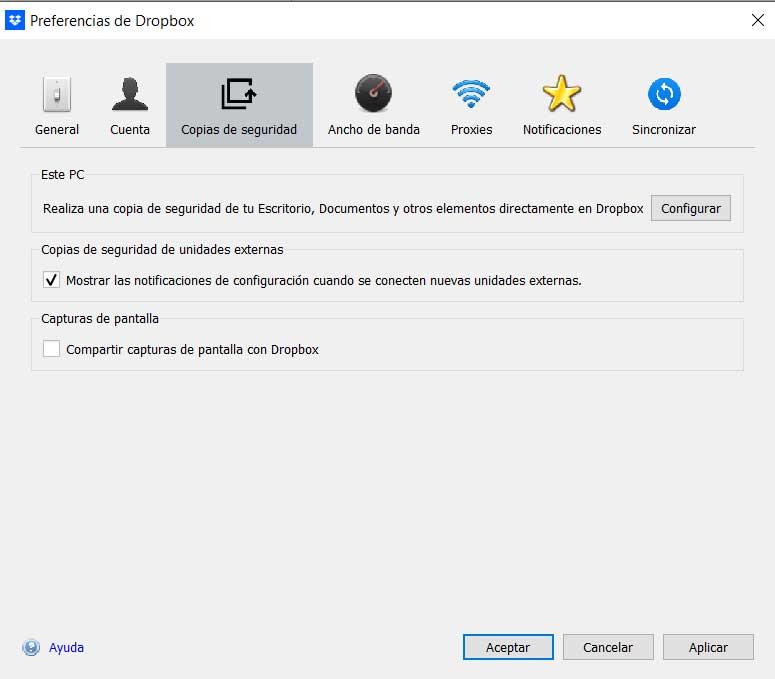
En ese instante nos encontramos con una nueva ventana que aparece en pantalla compuesta de diferentes apartados. Uno de ellos es precisamente el llamado copias de seguridad, donde nos situamos.
Llegados a este punto lo que os recomendamos es pinchar en el botón que reza Configuración para así poder personalizar el proceso de copias de seguridad en esta plataforma. En este apartado lo que hacemos es especificar las carpetas que deseamos añadir a nuestro backup personalizado. Hay que saber que además de las carpetas propuestas de forma predeterminada, tenemos la posibilidad de elegir todas aquellas que deseemos incluir.
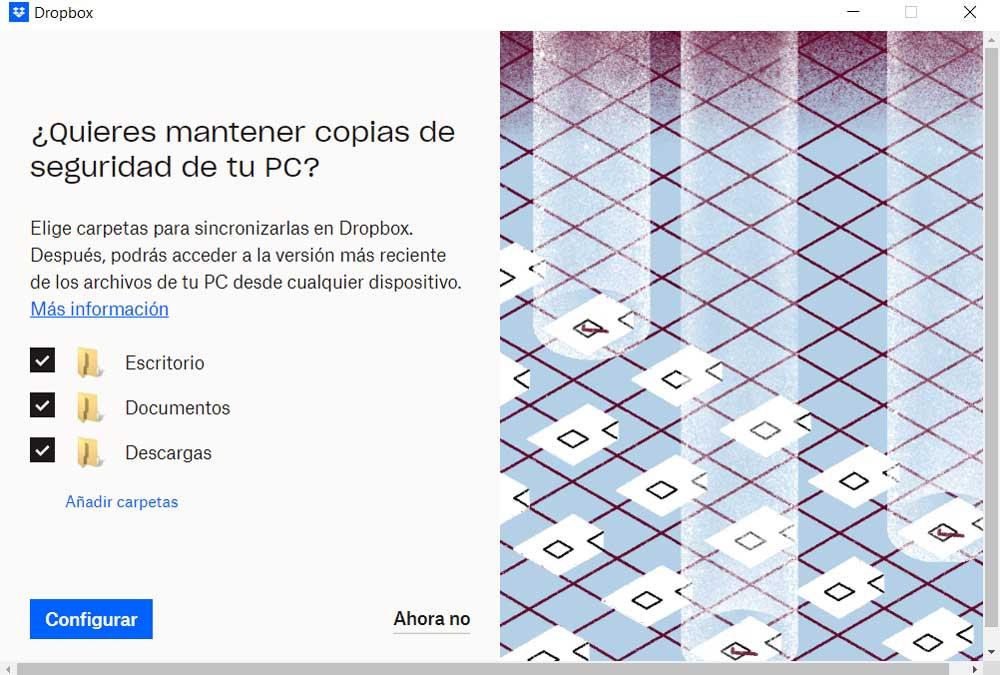
Eso sí, debemos tener muy presente el espacio remoto contratado que tenemos en Dropbox. De manera gratuita disponemos de 2 gigas, algo que podemos ampliar mediante el habitual método de suscripción pagando. A partir de ahí todo el proceso se llevará a cabo de forma automatizada.

